
Рано чи пізно у кожного користувача Mac виникає необхідність заново перевстановити OS X. Для установки потрібен доступ в інтернет і трохи вільного часу. Але, що робити, якщо інтернет “повільний” (образ займає 5,6 ГБ) або потрібно встановити свіжу OS X відразу на кілька комп’ютерів Mac? Як підготувати флешку і встановити з неї OS X Yosemite читайте під катом.
Попередження!
Перед установкою обов’язково зробіть резервну копію всіх даних через Time Machine, iBackup, Chronosync або аналогічну програму.
Як створити завантажувальну флешку OS X Yosemite з допомогою DiskMaker X
Для створення завантажувальної флешки вам знадобиться образ OS X Yosemite, додаток DiskMaker X і флешка об’ємом не менше 8 ГБ. Зійде також і зовнішній жорсткий диск (HDD), але для цього використовувати його не доцільно.
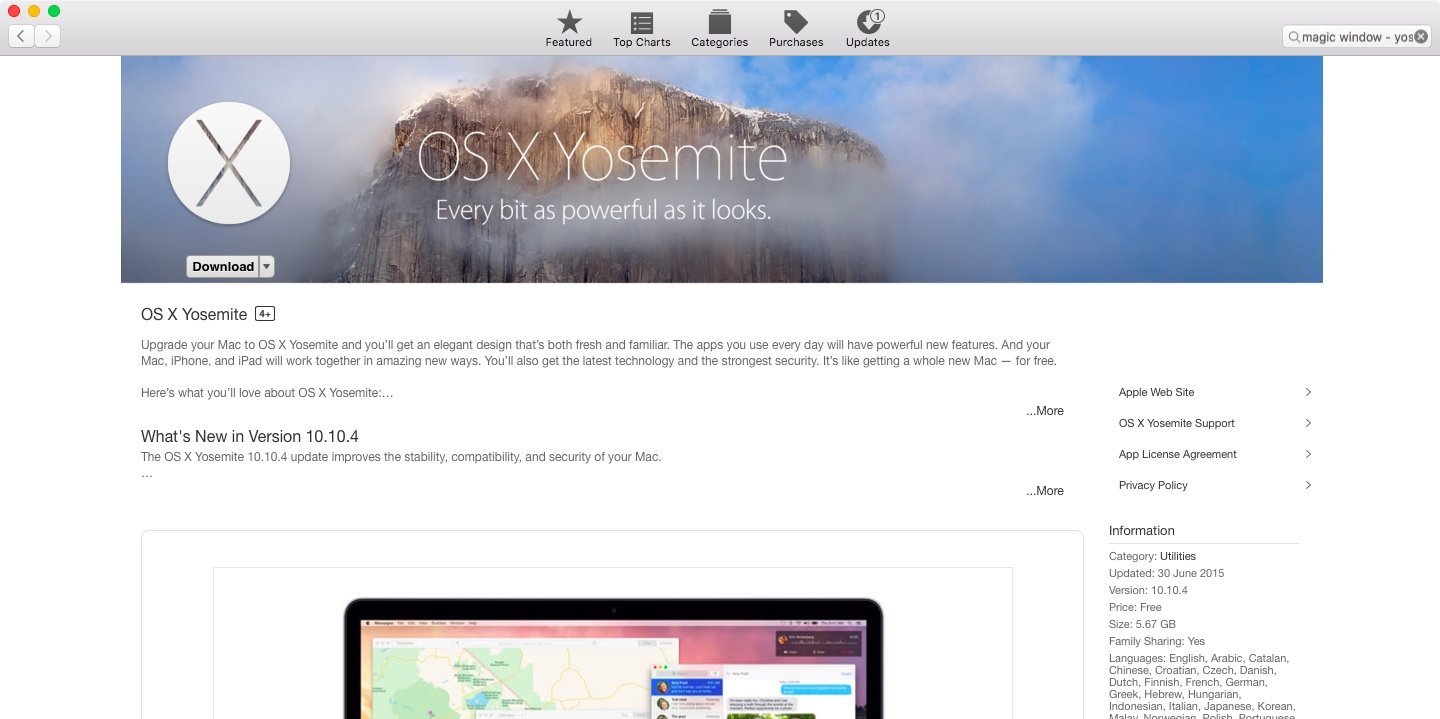
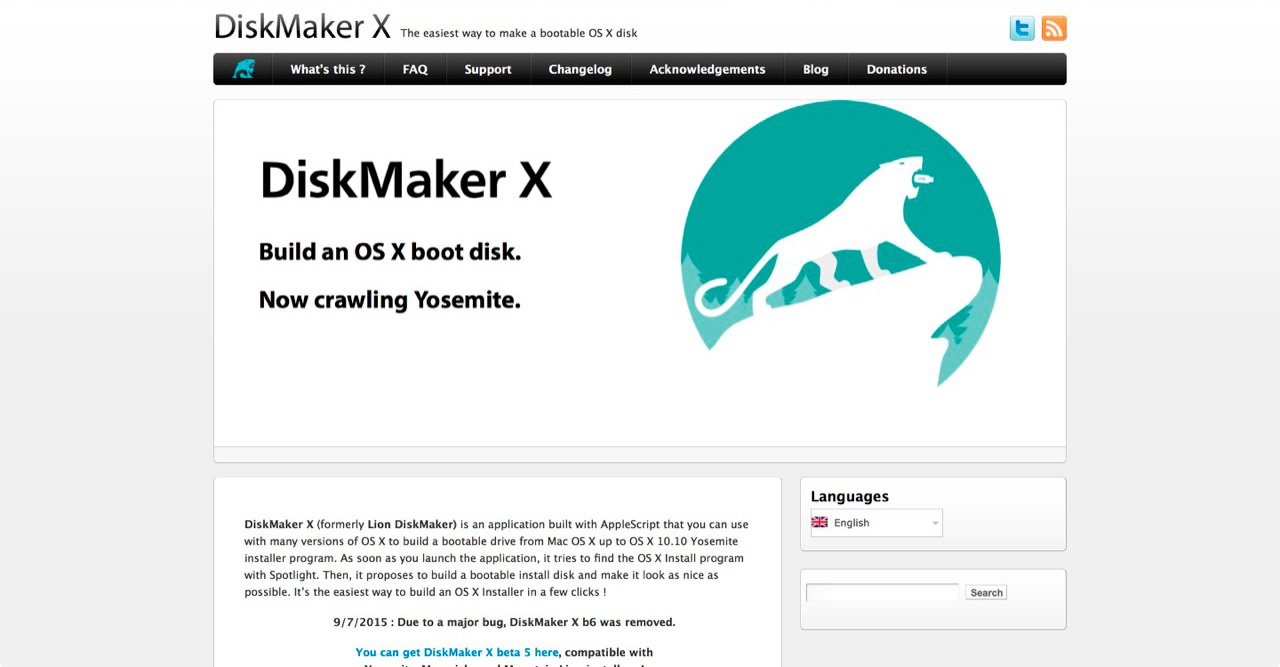
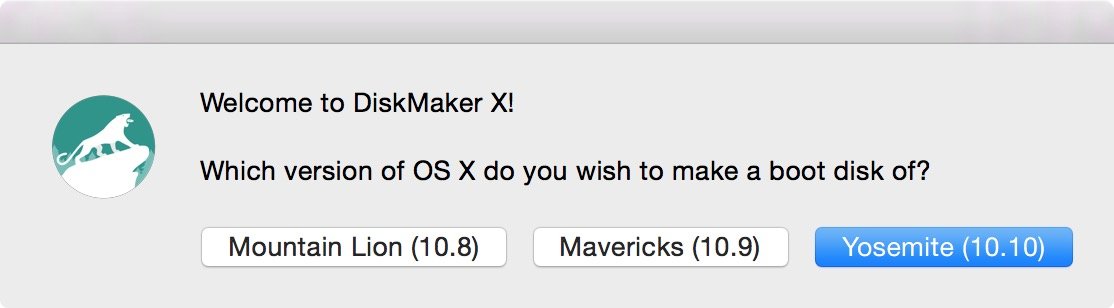
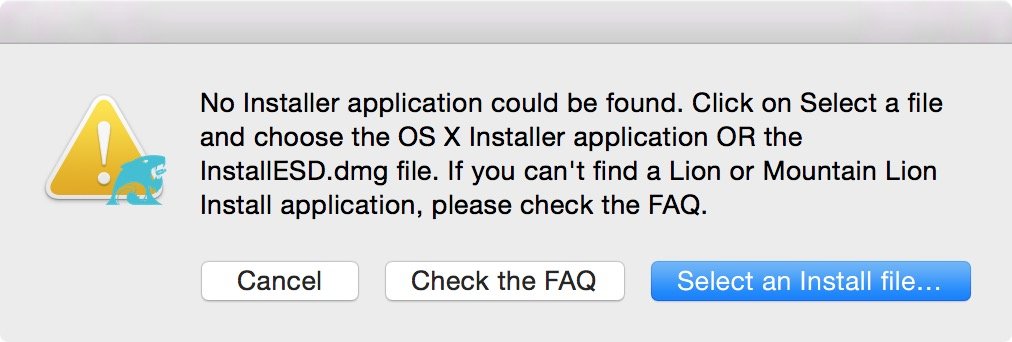
Увага! Наступна дія призведе до видалення всіх даних з флешки або вешнего диска без можливості відновлення. Якщо там є важливі дані, обов’язково збережіть їх на іншому диску.
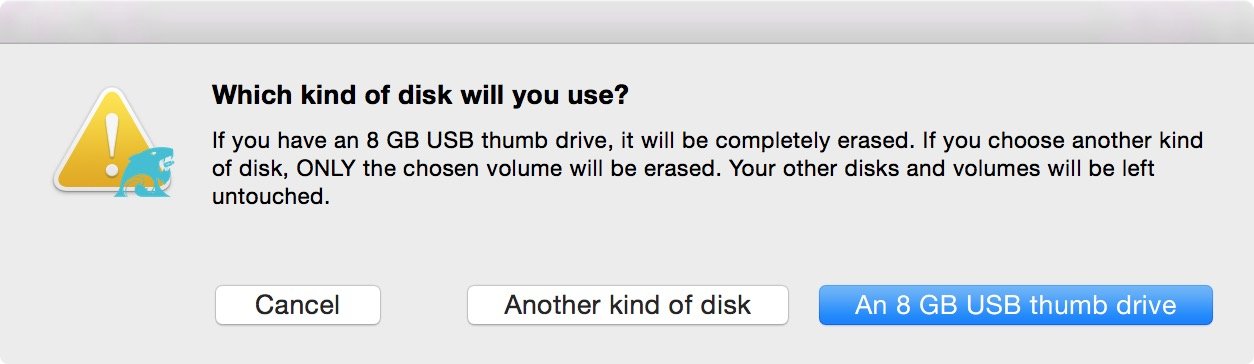
На створення завантажувальної флешки OS X DiskMaker X знадобиться близько 15 хвилин. Після закінчення роботи програми, флешка буде готова.
Як створити завантажувальну флешку OS X Yosemite через Термінал
Завантажувальну флешку можна створити і стандартними засобами OS X. Він трохи складніше і більше підходить для просунутих користувачів.
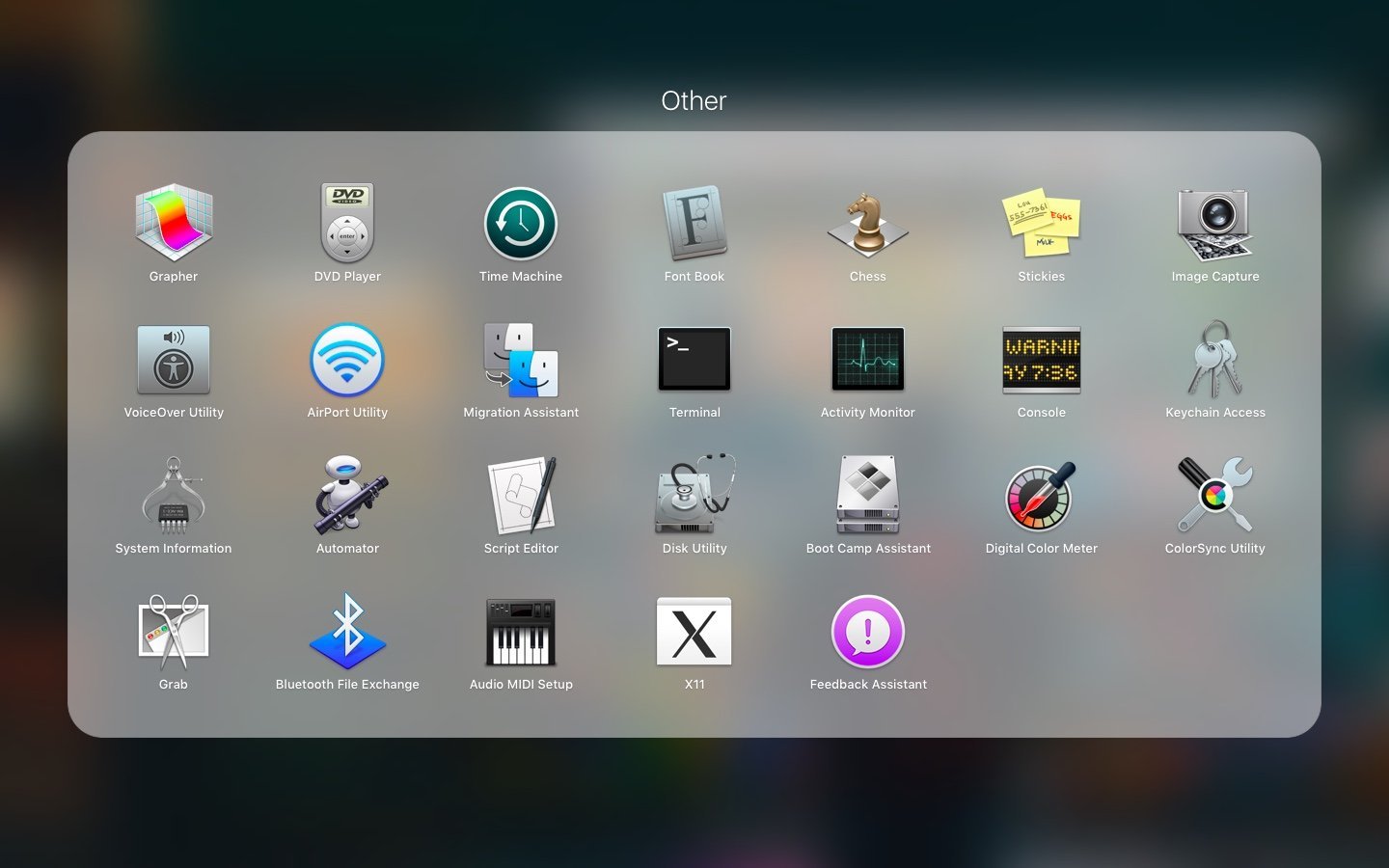
В OS X El Capitan Дискову утиліту значно змінили, тому там алгоритм дій іншої. Вам потрібно вибрати розділ «Erase» (Стерти), вибрати формат Mac OS Extended (Журнальний) і схему форматування GUID. Після цього натисніть на кнопку «Erase» (Стерти) і дотримуйтесь починайте з 9 пункту нижче.
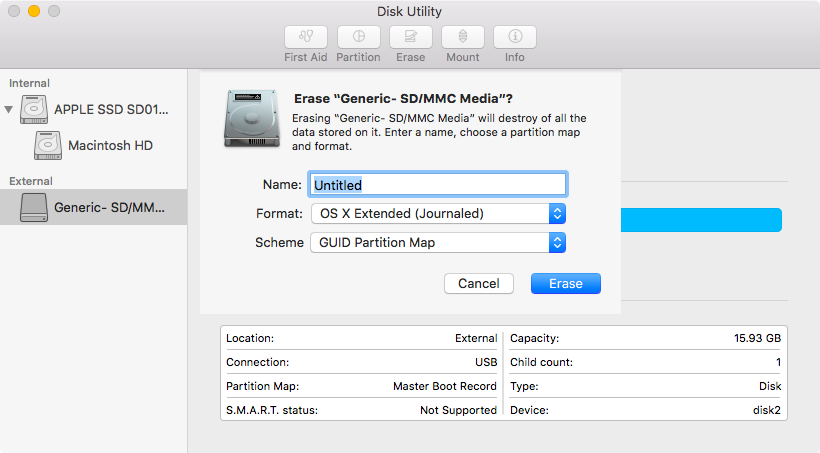
Увага! Наступна дія призведе до видалення всіх даних з флешки або вешнего диска без можливості відновлення. Якщо там є важливі дані, обов’язково збережіть їх на іншому диску.
sudo ‘/Applications/Install OS X Yosemite.app/Contents/Resources/createinstallmedia’ –volume ‘/Volumes/OSXRecovery’ –applicationpath ‘/Applications/Install OS X Yosemite.app’ –nointeraction
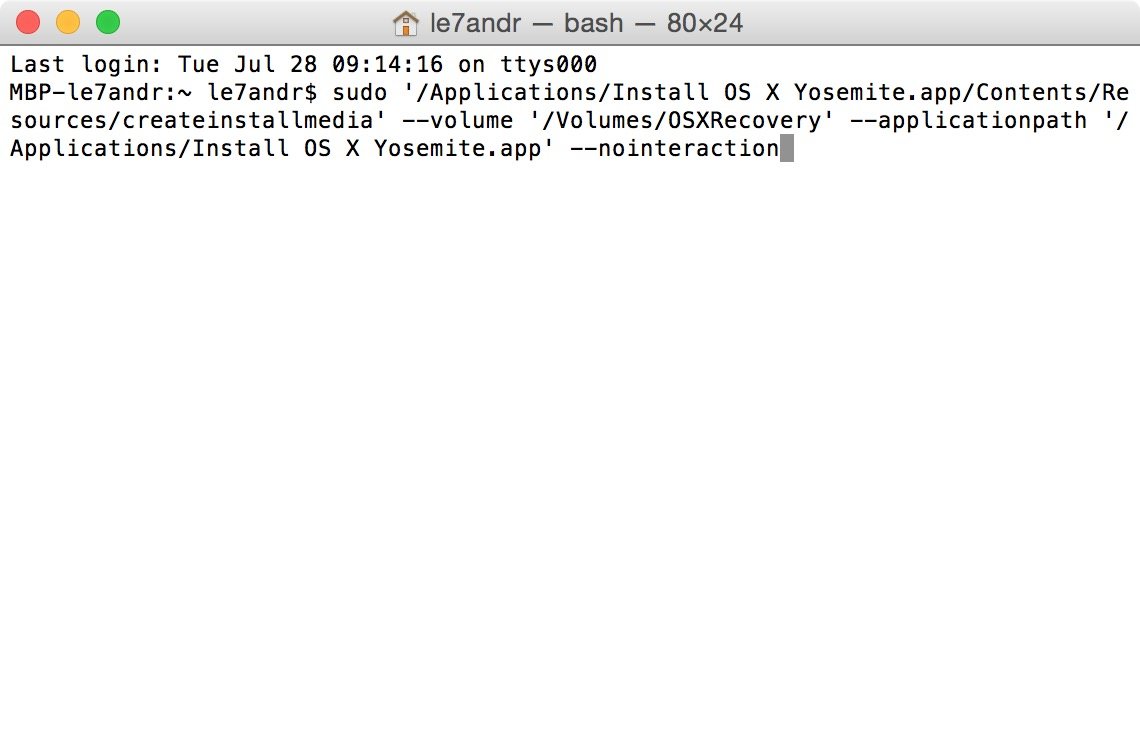
Якщо в пункті 7 ви вибрали інше ім’я розділу, то в команді внесіть відповідні зміни у рядку «/Volumes/OSXRecovery» замініть OSXRecovery на вибране вами ім’я).
Після закінчення, ви зможете почати установку OS X.
Як встановити OS X Yosemite з завантажувальної флешки
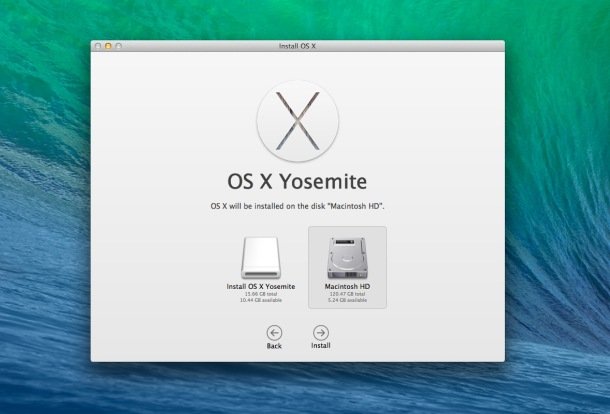
Як бачите, створити завантажувальну флешку можна не тільки спеціалізованими утилитамии, але і стандартними засобами OS X. Безпосередня установка настільної операційної системи Apple ще простіше.